Reklama
 Jeśli do tej pory nie dostałeś się na statek kosmiczny do automatyzacji Mac, nie możesz tego przegapić. Aplikacje takie jak Klawiatura Maestro Zautomatyzuj wszystko na komputerze Mac za pomocą Keyboard Maestro [Mac]Napisałem kilka artykułów na temat automatyzacji komputerów Mac, w tym MUO Automation Guide na temat rozpoczynania pracy dzięki Automatorowi Apple i wbudowanym funkcjom OS X do tworzenia inteligentnych folderów, list odtwarzania, albumów i skrzynki pocztowe. Ale... Czytaj więcej , Leszczyna Hazel - Wykonywanie zadań na komputerze Mac, więc nie musiszWcześniej napisałem cały przewodnik MUO na temat korzystania z inteligentnych folderów Apple i programu Automator, ale klasyczna aplikacja innej firmy o nazwie Hazel jest jednym z moich osobistych asystentów automatyki, który działa w tło,... Czytaj więcej , a TextExpander może przyspieszyć przepływ pracy i zaoszczędzić wiele kliknięć, kopiowania, wklejania, a nawet konieczności pamiętania skrótów klawiaturowych.
Jeśli do tej pory nie dostałeś się na statek kosmiczny do automatyzacji Mac, nie możesz tego przegapić. Aplikacje takie jak Klawiatura Maestro Zautomatyzuj wszystko na komputerze Mac za pomocą Keyboard Maestro [Mac]Napisałem kilka artykułów na temat automatyzacji komputerów Mac, w tym MUO Automation Guide na temat rozpoczynania pracy dzięki Automatorowi Apple i wbudowanym funkcjom OS X do tworzenia inteligentnych folderów, list odtwarzania, albumów i skrzynki pocztowe. Ale... Czytaj więcej , Leszczyna Hazel - Wykonywanie zadań na komputerze Mac, więc nie musiszWcześniej napisałem cały przewodnik MUO na temat korzystania z inteligentnych folderów Apple i programu Automator, ale klasyczna aplikacja innej firmy o nazwie Hazel jest jednym z moich osobistych asystentów automatyki, który działa w tło,... Czytaj więcej , a TextExpander może przyspieszyć przepływ pracy i zaoszczędzić wiele kliknięć, kopiowania, wklejania, a nawet konieczności pamiętania skrótów klawiaturowych.
Pisałem o popularnej wieloplatformowej aplikacji TextExpander i rutynowo włączam co najmniej 20 lub więcej fragmentów TextExpander w każdym pisanym przeze mnie artykule MakeUseOf. Ale używam tego programu do więcej niż rozwijania pojedynczych słów - jest to świetne narzędzie do wklejania sformatowanego tekstu, w tym osadzone adresy URL, wykonywanie skryptów AppleScript, aktywowanie kluczy niebędących znakami i dodawanie funkcji do innych Aplikacje.
W tym artykule przedstawię trochę zaawansowanych Wskazówki dotyczące komputerów Mac Switched: The Convert's Guide to Mac and OS X.Zastanawiasz się nad przejściem z komputera z systemem Windows na komputer Mac? Dowiedz się wszystkiego, co musisz wiedzieć, aby przejście było bezbolesne. Czytaj więcej dla lepszego wykorzystania TextExpander.
Sprawdź swoje statystyki
extExpander to wielka oszczędność czasu, jeśli chodzi o pisanie. Jeśli potrzebujesz dowodu, uruchom program i kliknij Statystyka na pasku menu. Podaj swoją średnią prędkość pisania, a zobaczysz statystyki dotyczące korzystania z programu. W lutym przeszedłem na TextExpander, co pozwoliło mi zaoszczędzić kilka godzin na pisaniu.
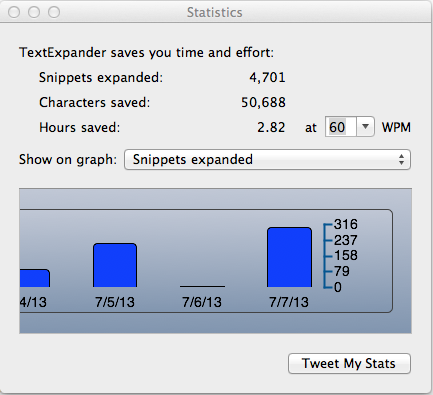
Sformatowany tekst
Domyślnie TextExpander formatuje i wkleja fragmenty zwykłego tekstu. Jeśli chcesz zachować sformatowany tekst lub zachować osadzone adresy URL we fragmentach, przejdź do Preferencje> Rozszerzenie i zmieniaj tam, gdzie to mówi Domyślny format fragmentu kodu Przełącz na Sformatowany tekst, zdjęcia. U góry Zawartość Podczas tworzenia fragmentów możesz także wybrać format, w którym chcesz używać rozszerzenia.
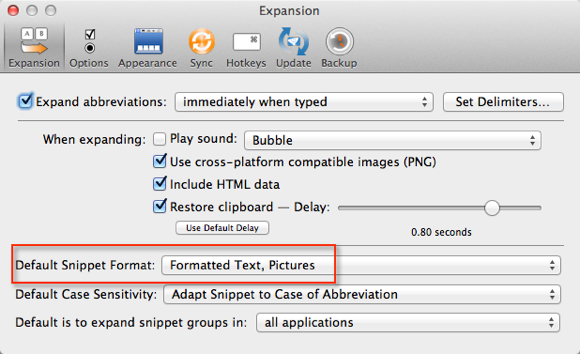
Lista słówek
Jeśli chcesz poszerzyć swoje słownictwo, zachęcając do używania nowych słów i wyrażeń w swoim piśmie, możesz kopiować i wklejać nowe słowa i wyrażenia w nowym folderze w TextExpander. Podczas pisania możesz przejrzeć listę pod ikoną TextExpander u góry ekranu za pomocą paska menu komputera Mac. Trzeba tylko przypisać skrót do słów, których często używasz.
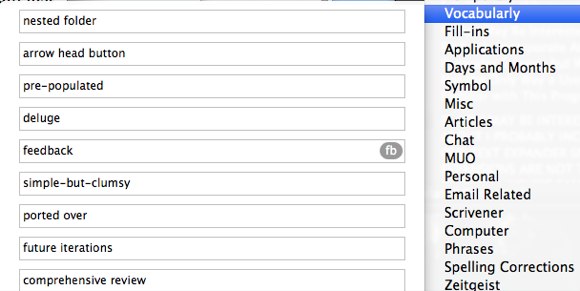
Listy tymczasowe
Podczas pracy nad nowym projektem pisania dobrym pomysłem może być utworzenie folderu tymczasowego dla rozszerzeń fragmentów, który prawdopodobnie będzie używany tylko dla tego projektu. Po zakończeniu projektu możesz usunąć fragmenty w tym folderze i ponownie użyć skrótów do przyszłych fragmentów.
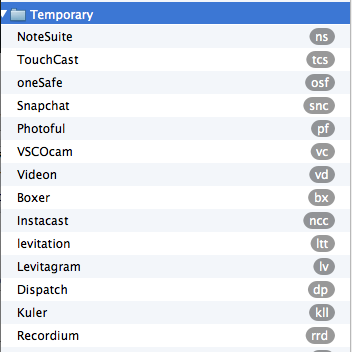
Klucze specjalne
Oprócz rozszerzania tekstu, TextExpander może być używany do aktywacji klawiszy niebędących znakami, takich jak Return, Tab i Esc.
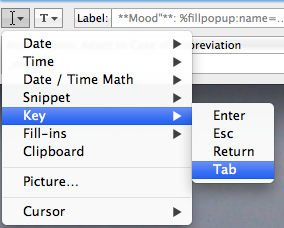
Dlaczego miałbyś to wykorzystać? Powiedz, że chcesz użyć TextExpander do wstawiania danych logowania. Możesz utworzyć fragment, który najpierw wstawia nazwę użytkownika, Tabs przechodzi do następnego pola wprowadzania, a następnie wstawia hasło. Jeśli czujesz się wyjątkowo leniwy, TextExpander może również kliknąć przycisk Return, aby aktywować przycisk logowania. Jak to zrobiłem, możesz zobaczyć na zrzucie ekranu poniżej.
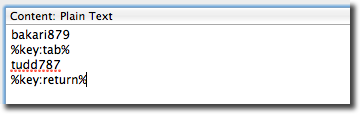
Fragmenty pojedynczej aplikacji
Twoje fragmenty TextExpander nie muszą być uniwersalne. Możesz tworzyć fragmenty wyrażeń, formularzy i słów specjalnych, których prawdopodobnie użyjesz tylko w jednej lub dwóch aplikacjach. Na przykład mam kilka form urywków, których używam tylko w swoich Dzień pierwszy Prowadź cyfrowy dziennik w Day One na Mac OS X i iOSKażdy ma historię do opowiedzenia. Nie zawsze jest to historia wymagająca odbiorców, czasem trzeba ją po prostu opowiedzieć. Możesz kontynuować dziennik, który zacząłeś, gdy ... Czytaj więcej dziennik. Jednym z nich jest forma nastroju, którą czasami umieszczam we wpisach do dziennika.
Aby zastosować fragmenty do pojedynczych aplikacji, utwórz folder w TextExpander i nadaj mu taką samą nazwę, jak aplikacja, w której będzie używany. Po prawej stronie okna TextExpander kliknij Rozwiń w i wybierz aplikacje, dla których chcesz ograniczyć rozszerzenia fragmentu kodu.
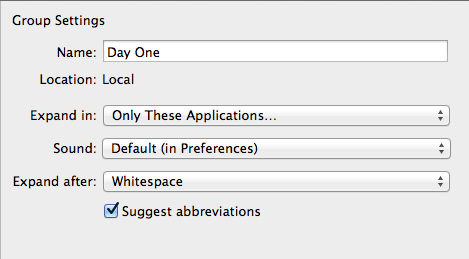
Aby osiągnąć podobny wynik, wpisz „Mood:”, „How I Feel:” lub cokolwiek wolisz w Zawartość pole, a następnie dodaj Wypełnij wyskakujące okienko tworzą się po nim. Wprowadź listę nastroje jak możesz się czuć z dnia na dzień. Wybierz jeden z nastrojów jako domyślny, aby można go szybko dodać, naciskając klawisz Return.
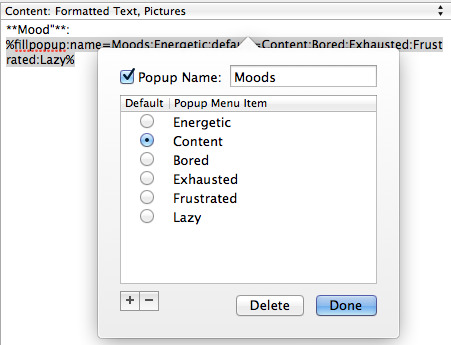
Uwaga: cztery gwiazdki, które dodałem, to znaki przecięcia używane w Dniu Pierwszym do pogrubienia tekstu.
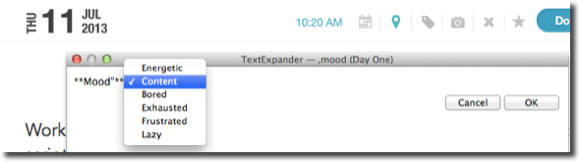
Uruchamianie AppleScripts
TextExpander może także uruchamiać skrypty AppleScript, oszczędzając kłopotów z uruchamianiem ich z paska menu lub przy użyciu skrótu klawiaturowego. Korzystam ze skryptu, aby wstawić bieżący utwór iTunes do pozycji dziennika w Dzienniku Pierwszym. Ten hack wymaga trochę pracy, więc możesz go pobrać tutaj. Użyj Dodaj grupę z pliku… opcja pod przyciskiem plus „+”, aby zaimportować pobrane fragmenty do TextExpandera.
Aby uruchomić i wkleić skrypt, musiałem użyć dwóch fragmentów. Pierwszy to skrypt „Bieżący do schowka”, który pobrałem Doug's AppleScripts dla iTunes stronie internetowej. Otworzyłem skrypt w edytorze AppleScript, a następnie skopiowałem go i wkleiłem jako fragment tekstu TextExpander. Zmieniłem Zawartość przycisk u góry od Zwykły tekst do AppleScript.
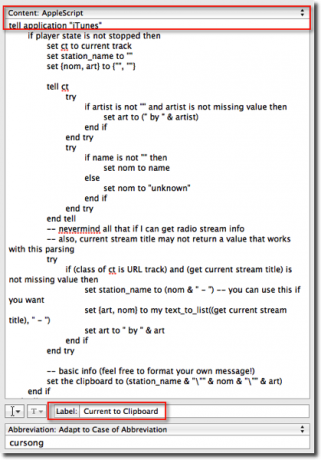
Na dole Zawartość okno Dodałem nazwę skryptu w Etykieta pole, a następnie nadał fragmentowi skrót. Etykieta jest importowana, ponieważ bez niej TextExpander wstawi skrypt, zamiast go uruchamiać.
Stworzyłem kolejny fragment, aby wkleić tytuł utworu i jego wykonawcę do dziennika w Dzienniku Pierwszym. Ten fragment rozpoczyna się od uruchomienia skryptu opisanego powyżej (użyj wstawki jako funkcji fragmentu w AppleScript), następnie tekst „** Słuchanie **”, a następnie wklejenie z funkcji schowka, która zawiera tytułową piosenkę i artysta. Przypisuję fragment skrótu, a gdy go wpisuję, uruchamia skrypt AppleScript, a następnie wkleja bieżący tytuł utworu i wykonawcę ze schowka do pierwszego dnia.
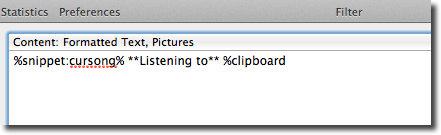
To może wydawać się dużo pracy, ale pamiętaj, jeśli chodzi o tworzenie takich hacków automatyzacyjnych na komputerze Mac, im więcej korzystasz z automatyzacji, tym więcej czasu kończysz na oszczędzaniu
Mam nadzieję, że te porady TextExpander były przydatne. Czy masz jakieś ulubione zastosowania TextExpander? Czy zaoszczędziło ci to dużo czasu? Daj nam znać, jak TextExpander jest przydatny w komentarzach poniżej.
Bakari jest niezależnym pisarzem i fotografem. Wieloletni użytkownik komputerów Mac, miłośnik muzyki jazzowej i rodzina.


